- Screen Recorder
- Mac Video Recorder
- Windows-Videorecorder
- Mac Audio Recorder
- Windows Audio Recorder
- Webcam Recorder
- Game Recorder
- Besprechungsrekorder
- Messenger Call Recorder
- Skype Recorder
- Kursaufzeichner
- Präsentationsrecorder
- Chrome Recorder
- Firefox-Rekorder
- Screenshot unter Windows
- Screenshot auf dem Mac
Snapchat-Screenshot: So erstellen Sie einen Screenshot auf Snap
 Geschrieben von Lisa Ou / 18. Februar 2022, 16:00 Uhr
Geschrieben von Lisa Ou / 18. Februar 2022, 16:00 UhrWie kann man die Snapchat-Story von jemandem scannen? Das ist zunächst gar nicht so schwierig. Das Erstellen eines Screenshots von jemandes Snap ist das, was Sie getan haben, als Ihnen der Inhalt gefallen hat, den Sie auf Ihrem Gerät in Erinnerung behalten möchten. Oder vielleicht möchten Sie diesen Schnappschuss mit anderen teilen, weil er auch für sie relevant sein könnte. Ein weiterer Grund ist, wenn Sie sie zwielichtig, faszinierend oder als Beweismittel wertvoll finden. Es kann jedoch ein mögliches Problem auftreten, wenn die Person, die den Snap portiert hat, wusste, dass Sie einen Screenshot ihres Snaps gemacht haben. Das liegt daran, dass Snapchat Benutzer benachrichtigt, wenn jemand einen Screenshot ihres Inhalts gemacht hat. Und diese Regel gilt für Fotos, Videos, Chats und Stories auf Snapchat.
Aus diesem Grund sollten Sie lernen, wie Sie auf Snapchat einen Screenshot machen, ohne erwischt zu werden. Damit zeigt Ihnen dieser Beitrag Möglichkeiten, Screenshots von Snapchat auf einem iPhone und Android mit den bequemsten und zugänglichsten Methoden zu machen, und wie Sie dies tun können, ohne den Snap-Besitzer zu benachrichtigen. Stellen Sie sicher, dass Sie lesen und lernen, da dies Sie vor den Problemen bewahren kann, erwischt zu werden.
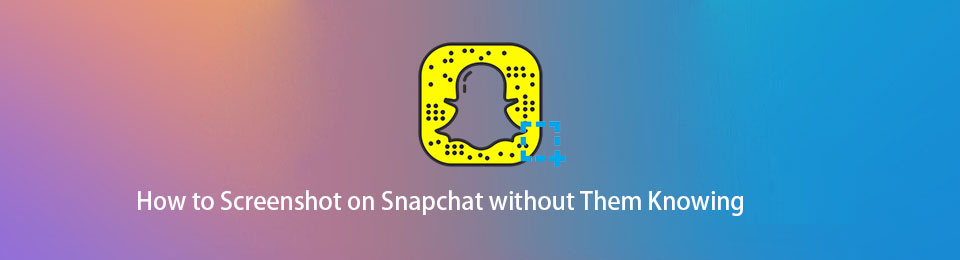

Führerliste
1. So erstellen Sie einen Screenshot von Snapchat auf dem iPhone
Aufnehmen eines Screenshots auf einem iPhone ist so einfach wie eins bis drei zu zählen. Alle Smartphones verfügen über integrierte Screenshot-Funktionen. Verschiedene iPhone-Modelle haben jedoch auch unterschiedliche Möglichkeiten, Screenshots zu machen. Als iPhone-Benutzer müssen Sie wissen, wie Sie Ihr iPhone entsprechend Ihrem Modell scannen. Aber bevor Sie fortfahren, beachten Sie, dass diese Methode am besten für Sie geeignet ist, wenn es Ihnen nichts ausmacht, den Besitzer des Snaps zu benachrichtigen, den Sie aufnehmen möchten. Wenn Sie es vorziehen, Screenshots auf einem Mobiltelefon ohne Benachrichtigungen zu erstellen, gehen Sie bitte direkt zu Teil 3.
Schritte zum Screenshot auf Snap für ein iPhone:
Schritt 1Um zu beginnen, öffnen Sie Snapchat auf Ihrem iPhone und navigieren Sie zu dem Snap, von dem Sie einen Screenshot machen möchten.
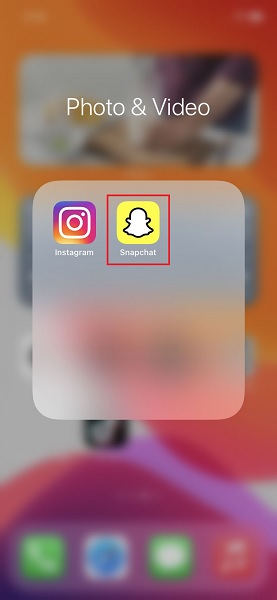
Schritt 2Gleich ein Screenshot mit Tastenkombinationen auf Ihrem iPhone. Drücken Sie für iPhone SE und iPhone 5 die Heim- und Top-Power Schaltflächen zusammen, bis es Screenshots Ihres Bildschirms macht.
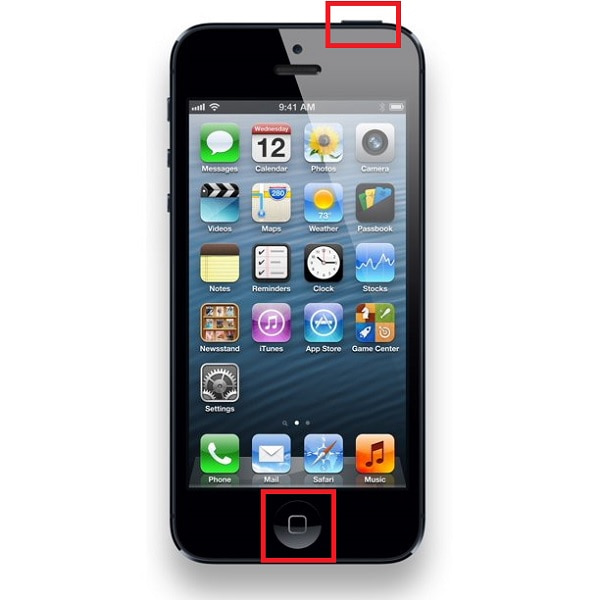
Drücken Sie für iPhone 6, 7 und 8 die Home- und Side-Power Tasten gleichzeitig.

Zuletzt drücken Sie für iPhone X und spätere Versionen die Erhöhen Sie die Lautstärke und die Seitenleistung Knöpfe insgesamt.
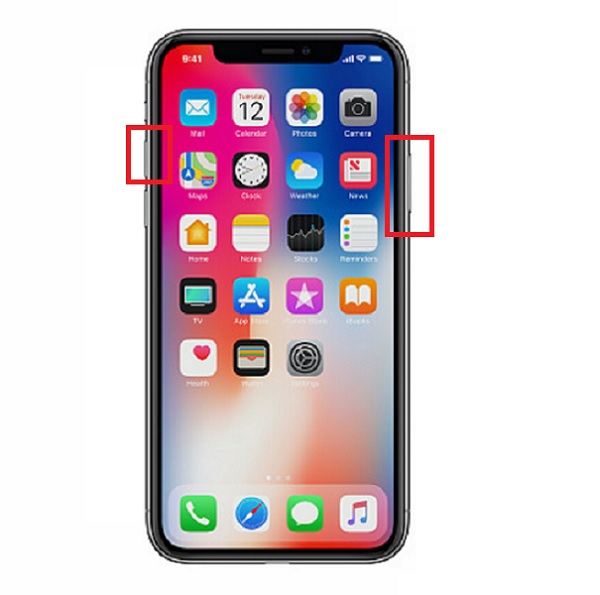
Alternativ können Sie auch den Assistive Touch Ihres iPhones verwenden, um Snapchat zu scannen. Diese Methode gilt für alle iPhone-Modelle.
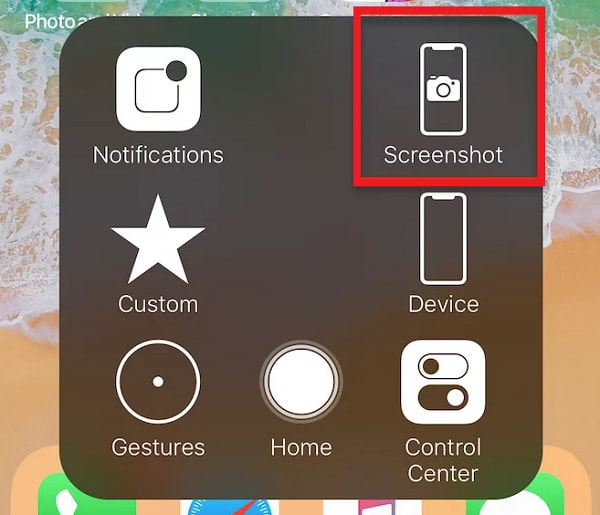
Wenn es sich bei Ihrem Telefon um ein Android handelt, führen Sie die folgenden Schritte aus.
Mit FoneLab Screen Recorder können Sie Videos, Audiodaten, Online-Tutorials usw. unter Windows / Mac aufzeichnen und die Größe anpassen, Videos oder Audiodaten bearbeiten und vieles mehr.
- Nehmen Sie Video, Audio, Webcam und Screenshots auf Windows / Mac auf.
- Vorschau der Daten vor dem Speichern.
- Es ist sicher und einfach zu bedienen.
2. So erstellen Sie einen Screenshot von Snapchat auf Android
Wie oben erwähnt, verfügen Android-Telefone auch über integrierte Screenshot-Funktionen. Und die bequemste und nativste Art von Screenshots auf Android machen ist durch Drücken der Tastenkombination. Unabhängig davon, welches Android-Telefon Sie verwenden, können Sie sich auf die folgenden Schritte beziehen, da Android im Allgemeinen universelle Möglichkeiten zum Aufnehmen von Screenshots bietet.
Schritte zum Screenshot auf Snapchat auf einem Android:
Schritt 1Öffnen Sie zunächst die Snapchat-App auf Ihrem Android-Telefon und gehen Sie zu dem Snap, von dem Sie einen Screenshot machen möchten.
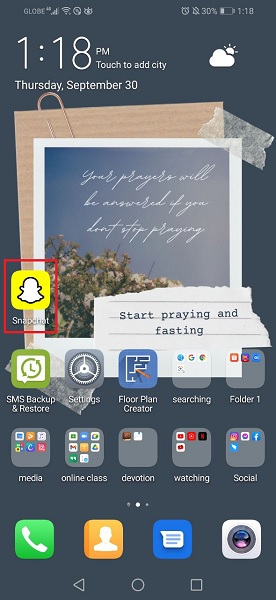
Schritt 2Verwenden Sie in Kürze die Seitentasten Ihres Android-Telefons, um einen Screenshot zu erstellen. Wenn auf Ihrem Telefon eine Home-Taste verfügbar ist, drücken Sie die Home- und Side-Power Knöpfe insgesamt.

Alternativ können Sie dies nicht tun, wenn Ihr Android-Telefon keine Home-Taste hat. Wenn dem so ist, drücken Sie die Lautstärke verringern und Seitenleistung Tasten gleichzeitig.
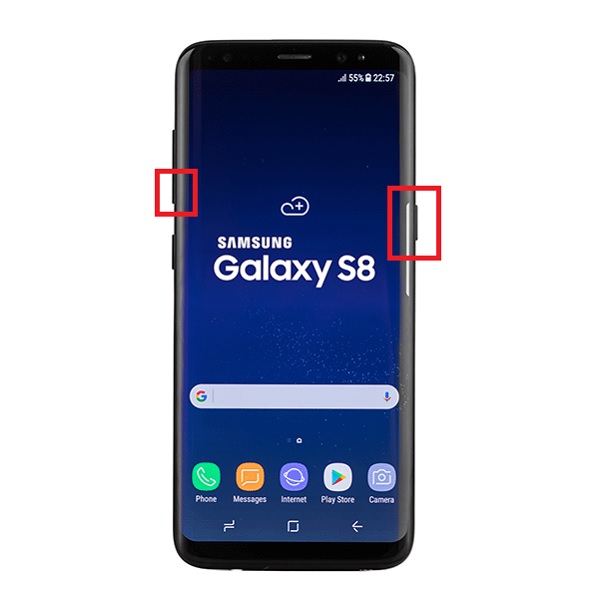
Sie müssen jedoch bei der Snapchat-Screenshot-Benachrichtigung vorsichtig sein, insbesondere wenn Sie beabsichtigen, einen Schnappschuss von einem Fremden oder einem zwielichtigen Beitrag aufzunehmen. Nichtsdestotrotz ist das Letzte, was Sie wollen, beim Speichern erwischt zu werden und scheinbar in den Snapchat-Feeds anderer herumzuschnüffeln. Geschweige denn dadurch einige Probleme verursachen. Daher benötigen Sie einige Tricks, um dies ohne Benachrichtigungen zu tun.
3. Wie man einen Screenshot auf Snapchat macht, ohne dass sie es wissen
Es ist zwar einfach, auf Snapchat Screenshots zu erstellen, aber Sie können dies auch tun, ohne den Snap-Besitzer darüber zu informieren. Lesen Sie daher die folgenden Lösungen sorgfältig durch.
So erstellen Sie einen Screenshot-Snap, ohne dass sie es wissen, wenn Sie ein anderes Telefon verwenden
Der beste Weg, einen Schnappschuss effizient aufzunehmen, ohne mögliche Spuren zu hinterlassen, ist die Verwendung eines anderen Telefons. Diese Methode ist risikofrei, da der Snap-Besitzer nicht über die Erfassung benachrichtigt werden kann, egal wie sicher seine Konten sind.
Schritte zum Screenshot-Snap, ohne dass sie es wissen, mit einem anderen Telefon:
Schritt 1Öffnen Sie Snapchat auf Ihrem Telefon und gehen Sie zu dem Snap, von dem Sie einen Screenshot machen möchten.
Schritt 2Nehmen Sie danach ein anderes Telefon, öffnen Sie dessen Kamera und machen Sie ein Bild vom Bildschirm des anderen Telefons.
Wenn Sie jedoch lieber wissen möchten, wie Sie Snapchat auf einem Computer scannen können, ohne dass sie es wissen, sollten Sie zum nächsten Teil übergehen.
Die Qualität Ihrer Aufnahme ist jedoch möglicherweise nicht die beste, die Sie erwarten. Dies liegt daran, dass das Aufnehmen des Bildschirms eines Telefons mit der Kamera eines anderen Telefons Licht reflektieren, verpixelt sein oder andere Faktoren die Qualität Ihrer Aufnahme beeinträchtigen kann. Damit ist es immer noch vorzuziehen, einen Screenshot direkt über Ihr Telefon zu machen. Sie haben 3 Optionen wie unten.
So erstellen Sie einen Screenshot eines Snaps, ohne dass sie es wissen, indem Sie die Internetverbindung deaktivieren
Eine andere Möglichkeit, Screenshots auf Snap sicher zu machen, ohne den Snap-Besitzer darüber zu informieren, besteht darin, dies offline zu tun. Das Erkennen der Aktion durch das App-System ist kaum möglich, wenn Sie offline sind. Vielleicht möchten Sie also versuchen, Screenshots mit dieser Methode zu machen. Schließlich gelten Sie als offline, sodass Snap keine Benachrichtigungen sendet.
Schritte zum Screenshot eines Snaps, ohne dass sie es wissen, indem Sie die Internetverbindung deaktivieren:
Schritt 1Starten Sie zuerst Snapchat und gehen Sie zu dem Snap, von dem Sie einen Screenshot machen möchten, und laden Sie ihn.
Schritt 2Zweitens öffnen Sie die Benachrichtigung Bar auf Ihrem Telefon und schalten Sie WLAN oder mobile Daten aus.
Schritt 3Sobald Sie sich vergewissert haben, dass Sie offline sind, gehen Sie zurück zu dem Snap, den Sie aufnehmen möchten, und machen Sie sofort einen Screenshot davon.
Diese Methode ist auch eine Möglichkeit, Snapchat zu öffnen, ohne dass sie es wissen. Außerdem möchten Sie vielleicht den Snapchat-Cache löschen, um sicherzustellen, dass niemand weiß, was Sie getan haben. Navigieren Sie dazu in Ihrer Einstellungs-App zu Snapchat und tippen Sie dann auf Speicher. Tippen Sie abschließend auf Cache löschen.
Alternativ können Sie auch Ihren Computer verwenden, um Screenshots von Snapchat auf Ihrem Telefon zu machen.
So erstellen Sie Screenshots von Snapchat, ohne dass sie es wissen, über die Bildschirmspiegelung
Die Bildschirmspiegelung Ihres Smartphone-Geräts auf den Monitor Ihres Computers ist ebenfalls eine großartige Option. Durch diese Methode wird der Bildschirm Ihres Telefons auf Ihrem Computer angezeigt. Daher können Sie von dort aus einen Screenshot machen.
Schritte zum Screenshot von Snapchat, ohne dass sie es wissen, auf dem iPhone über Screen Mirroring:
Schritt 1Beginnen Sie, indem Sie zum Kontrollzentrum Ihres iPhones gehen. Tippen Sie dort auf Bildschirmspiegelung oder AirPlay. Wählen Sie anschließend Ihren Computer aus, und Ihr iPhone-Bildschirm wird auf dem Computerbildschirm angezeigt.
Schritt 2Danach können Sie jetzt zu gehen Snapchat App und gehen Sie direkt zu dem Snap, den Sie aufnehmen möchten.
Schritt 3Drücken Sie zuletzt die Prt Sc Sys Rq (Druckbildschirm) Taste auf der Tastatur Ihres Computers. Alternativ können Sie auch die drücken Windows + Umschalt + S Tasten zusammen, um die Bildschirmaufnahme genau zu machen.
Wenn Sie jedoch einen zertifizierten und garantierten Weg suchen, um einen Screenshot auf Snapchat zu machen, ohne es ihnen mitzuteilen, ist dies die Hilfe eines Drittanbieterprogramms. Auf diese Weise kann nicht erkannt werden, ob Sie einen Screenshot oder eine Aufzeichnung Ihres Snap-Feeds machen.
So erstellen Sie einen Screenshot auf Snap, ohne dass sie es wissen, über den FoneLab Screen Recorder
FoneLab Screen Recorder ist ein Programm, das die Aufzeichnung und Erfassung von Computer-, iOS- und Android-Geräten durch Spiegelung ermöglicht. Neben seiner Leistung und Vielseitigkeit ist das Beste an diesem Tool, dass es hochwertige Schnappschüsse macht, die perfekt für Sie sind. Wie großartig ist es außerdem, die Möglichkeit zu haben, Videos auf Snapchat aufzunehmen, ohne sie richtig zu informieren? Unten sehen Sie ein Beispiel für die Verwendung eines iPhones.
Schritte zum Screenshot von Snapchat, ohne dass sie es wissen, über FoneLab Screen Recorder:
Schritt 1Laden Sie zunächst FoneLab Screen Recorder herunter und installieren Sie es auf Ihrem Computer. Verbinden Sie anschließend Ihr iPhone über ein USB-Kabel mit Ihrem Computer.
Schritt 2Führen Sie zweitens FoneLab Screen Recorder aus und wählen Sie Telefon auf der Hauptoberfläche des Programms.
Schritt 3Drittens wählen Sie iOS Recorder aus dem folgenden Menü. Befolgen Sie danach die Anweisungen auf dem Bildschirm, um Ihr iPhone auf Ihren Computer zu spiegeln. Danach erscheint Ihr iPhone-Bildschirm endlich auf Ihrem Computer.
Schritt 4Klicken Sie nun auf die Schaltfläche Aufnahme. Öffnen Sie dann auf Ihrem iPhone Snapchat und gehen Sie zu dem Snap, den Sie aufnehmen möchten, oder scrollen Sie nach Belieben durch Snapchat.
Schritt 5Wenn Sie bereits alles aufgenommen haben, was Sie möchten, klicken Sie auf Ihrem Computer auf Stopp, um Ihre Aufnahme endgültig zu speichern.
Diese Methode ist auch eine Möglichkeit, einen Chat auf Snapchat zu scannen, ohne dass sie es wissen.
4. Häufig gestellte Fragen zum Erstellen von Screenshots auf Snapchat
Ist es illegal, Snapchat-Inhalte von jemandem zu scannen?
Das Aufnehmen von Screenshots des Snapchats einer anderen Person ist nicht völlig illegal, indem man es einfach aufnimmt. Einige Faktoren bestimmen jedoch seine Legalität oder Illegalität. Der wichtigste zu berücksichtigende Faktor ist der Inhalt des Snaps und Ihr Zweck für die Aufnahme des Screenshots.
Was ist eine 100 % effiziente Methode, um Screenshots auf Snapchat zu machen, ohne es zu wissen?
Obwohl es verschiedene Möglichkeiten gibt, einen Screenshot auf Snap zu machen, ohne dass sie es wissen, ist der beste 100% effektive Weg immer noch ein Drittanbieter-Tool. Das liegt daran, dass es Ihren Snapchat-Feed erfasst, indem es Ihr iPhone auf einen Computer und nicht direkt auf Ihr iPhone/Android-Telefon spiegelt. So bleiben Sie letztendlich für die Erstellung eines Screenshots davor bewahrt, entdeckt zu werden. Damit ist FoneLab Screen Recorder der beste Weg, dies zu tun.
Warum enthält Snapchat Screenshot-Benachrichtigungen?
Die Benachrichtigungsfunktion von Snapchat ist ein Schritt der App, um die Benutzer darüber zu informieren, wenn jemand einen Screenshot des Inhalts macht, den sie auf ihren Konten eingestellt haben. Da die App selbst Benutzer nicht daran hindern kann, Screenshots zu machen, ist dies die beste Anstrengung, die sie unternehmen können, um ihren Markt zu schützen. Darüber hinaus ist die Screenshot-Benachrichtigung immer beliebter geworden und wird weltweit implementiert.
Ihre Suche nach Möglichkeiten, einen Snapshot zu erstellen, ist also endlich gelöst. Damit können Sie jetzt jeden Snapchat-Inhalt effizient und bequem scannen. Über alles, FoneLab Screen Recorder wäre unter allen Umständen die beste Wahl, weil es ein Werkzeug ist, das über die Grenzen hinausgeht. Lassen Sie Ihr Snapchat-Erlebnis und die Bildschirmaufnahme nicht durch Snapchat-Benachrichtigungen einschränken. Machen Sie jetzt einen Screenshot und lassen Sie jeden gewünschten Inhalt nach Belieben erfassen.
Mit FoneLab Screen Recorder können Sie Videos, Audiodaten, Online-Tutorials usw. unter Windows / Mac aufzeichnen und die Größe anpassen, Videos oder Audiodaten bearbeiten und vieles mehr.
- Nehmen Sie Video, Audio, Webcam und Screenshots auf Windows / Mac auf.
- Vorschau der Daten vor dem Speichern.
- Es ist sicher und einfach zu bedienen.
